どうもみなさまおはこんばんちわ!アリマックスです。
今日は以前購入したGoProのアプリの初期設定に困った事があったので、その解決方法をお教えいたします!
アプリとGoProの連携方法がわからない
GoProはスマートフォンのアプリからリモート操作ができたりプレビューができたりするので非常に便利ですよね!
ただ私が始めてGoProを購入した時に、アプリとなかなか繋がらず、連携に苦労したので対処法を書いておきたいと思います。
まずはGoProサイドにあるWi-Fiボタンを押してみる。


本体の青いランプが点滅したので、その後にiPhoneの設定→Wi-Fiを確認すると…。
お!GoProのWi-Fiが飛んでる!接続接続っと!
接続した後に、アプリを起動してconnect controlを押してみると…。
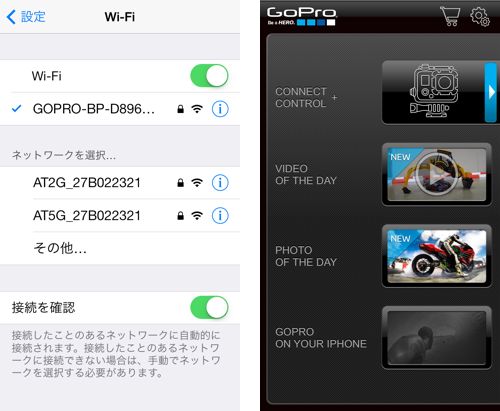
なんか変なのが出てきてアプリが動かない。なんじゃこりゃ。
カメラのネットワーク名とパスワードをアップデートしてください?
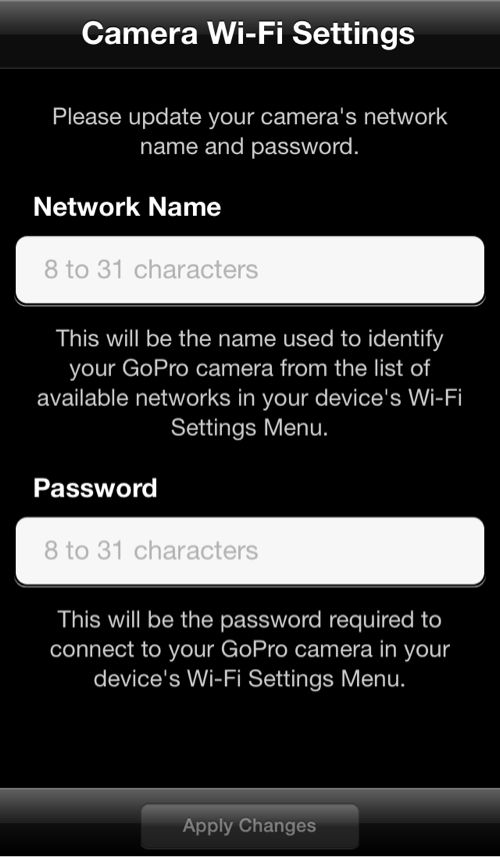
ネットワークネームは先ほど表示された名前を入れて、パスワードは初期設定が「goprohero」になっているらしいので、入れてみるもののそこから先に進めず、かなり苦労しました。
アプリの連携はアップデートが必要
今出回っているHERO4やHERO3+はどうかわかりませんが、私が持っているHERO3は必ず購入してからGoProのアップデートをかけないとアプリの連携ができないようです。
いやー解決に苦労した…。
とりあえず新しく購入した方は迷わずWi-Fi&ファームウェアアップデートをかけましょう。充電が少なとも表示メモリ上2本分はあることと、SDカード充電ケーブルが必要です。電池パック内のシリアルと個人情報の登録
カメラ名とパスワードはWi-Fiの名前として利用されます。
後でアップデートが完了したらこちらのWi-Fiに繋ぎます。
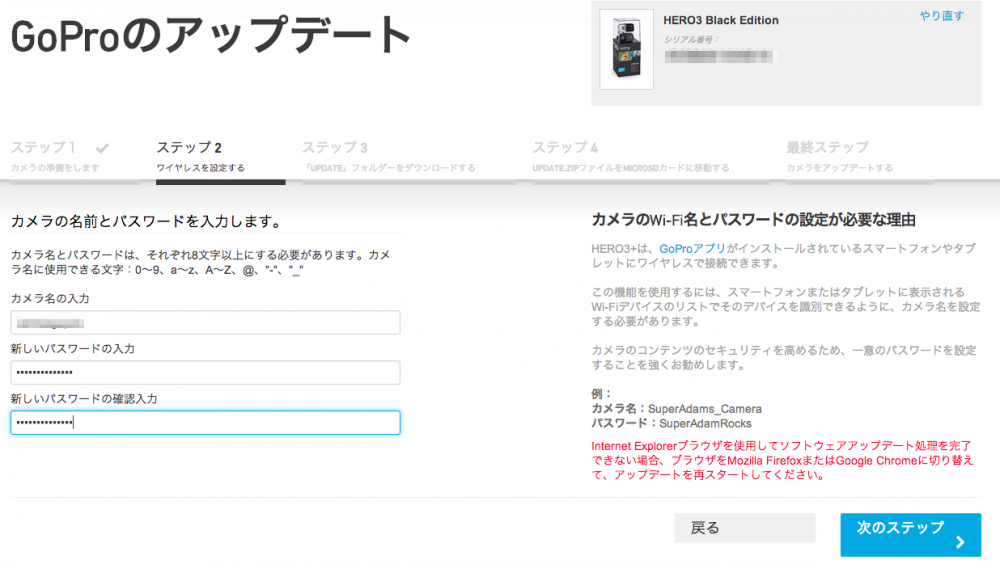
この先に進んで、ダウンロードしてきたZIPファイルをGoProのSDカードに入れれば、Wi-Fi設定とGoProがアップデートされて、アプリが起動できるようになります。
まとめ
予想以上に面倒臭い初期設定が必要なGoProですが、Wi-Fiリモコンがない方は是非アプリとの連携をお勧めしますので、とりあえずうまくいかない方はアップデートから始めてみてください。
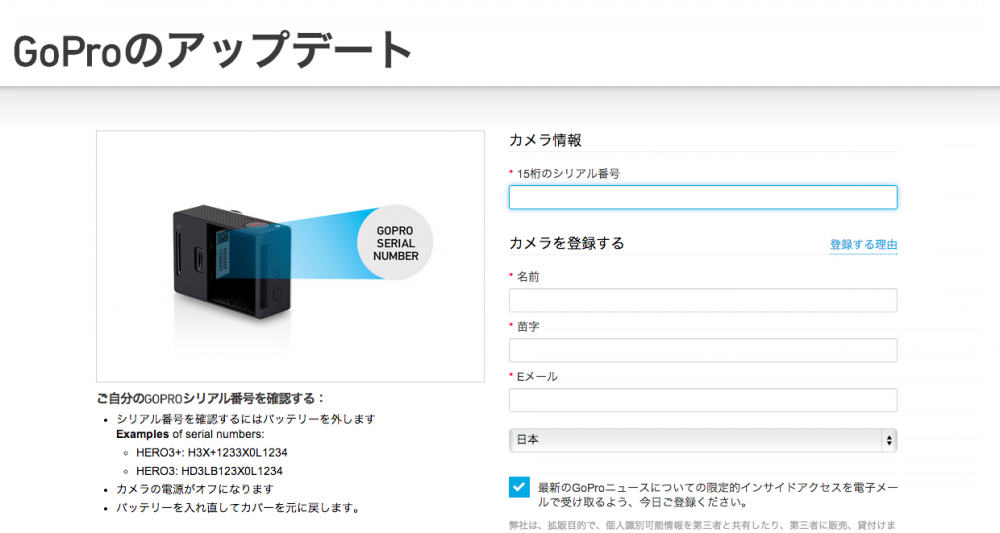
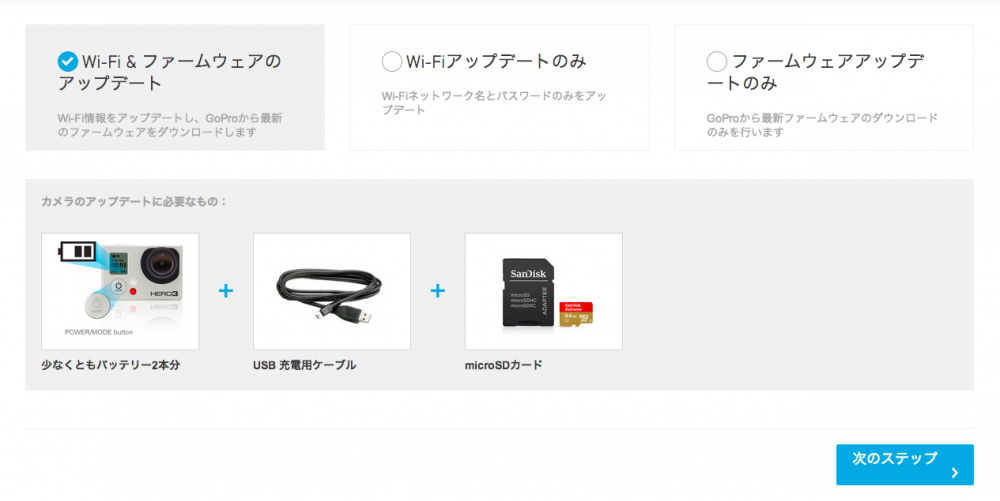

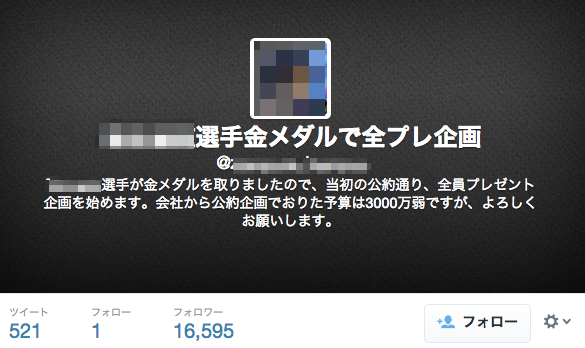

コメント
[…] ・GoProアプリの初期設定に困っている方向けの設定方法 […]